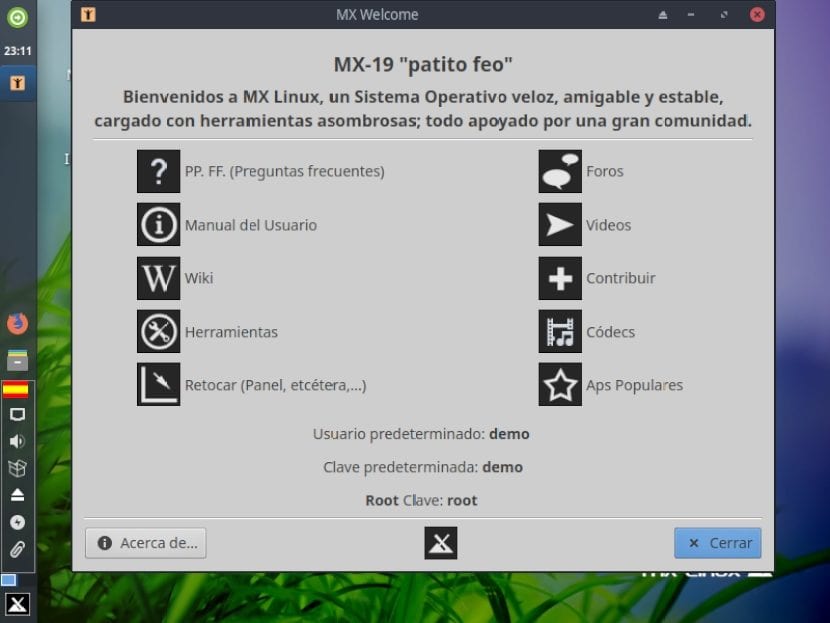
MX-Linux 19 - Beta 1: يتم تحديث Distrowatch Distro # 1
اليوم سنتحدث عنه «MX-Linux»، عظيم «Distro GNU/Linux» أنه لم يكن فقط الأول في ترتيب موقع Distrowatch لكونه خفيف وجميل ومبتكر، ولكن لماذا أعطى الكثير ليتحدث عنه نهج غير متحفظ ، وأسلوبه الخاص وتغليفه الرائع.
كيف في الآخرين المقالات السابقة داخل المدونة، لقد تحدثنا بالفعل عن بعمق ما هذا «MX-Linux» y ما الذي يسمح لنا القيام به «MX-Linux»، سنتحدث اليوم بشكل مباشر عن الأخبار المضمنة في هذه النسخة التجريبية الأولى من المستقبل «versión 19»، اتصل «Patito Feo»وطريقة تركيبه.

ومع ذلك ، فإن الأمر يستحق دائمًا تسليط الضوء عليه «MX-Linux»، هذا بينه التعبئة والتغليف الخاصة والخصائص الفطرية توفر إمكانية أن يتمكن المستخدمون من ذلك قم بإنشاء إصداراتك المخصصة والمحسنة بتنسيق ISO بقدر الإمكان، بميزات وإمكانيات جديدة ، من أجل الحصول على نوع من «Distro personalizada» يمكنهم بعد ذلك مشاركتها مع المجتمعات أو المجموعات.
ما الجديد في MX-Linux 19 - Beta 1 (MX-19b1)
وفقا لمدونته الرسمية «MX-Linux 19» في تقريرها «versión Beta 1» لديه ما يلي جديد:
الطرد المحدث
- الحزمة الأساسية الجديدة من الإصدار الذي تم إصداره مؤخرًا من ديبيان 10 (المغفل)، بالإضافة إلى الحزمة الأساسية المحدثة والمكيفة من مستودعات مجتمعات antiX و MX.
- حزم من تحديث البرامج الثابتة إلى أحدث الإصدارات المتاحة.
وشملت البرامج
- XFCE - 4.14
- GIMP - 2.10.12
- MESA - 18.3.6
- نواة - 4.19.5
- برنامج فايرفوكس - 68
- VLC - 3.0.8
- كليمنتين - 1.3.1
- ثندربيرد - 60.8.0
- LibreOffice - 6.1.5 (المزيد من تحديثات الأمان)
من بين أشياء أخرى ، مدرجة بالفعل ومتاحة في مستودعاتها المضمنة.
تفريغ
فمن «versión Beta 1» de «MX-Linux» متاح من 25 2019 أغسطس، متاح للتنزيل المباشر على موقع سورسمن الرابط التالي:
ومن الجدير بالذكر أن مبتكريها ، لقد أطلقوا هذا الإصدار التجريبي لأغراض الاختبار فقط وليس ليكون نموذجًا نهائيًا أو نهائيًا للاستخدام الممتد.
تثبيت MX-Linux
بعد تنزيل ملف «Imagen ISO»، يمكن نسخها إلى ملف «CD/DVD/USB» ليتم اختباره على المعدات المادية أو في شكل رقمي ليتم اختباره على أ «Máquina Virtual (MV)» وبدء (تمهيد) في أي من الحالتين المكشوفتين ، يبدأ بالشاشة التالية:
خطوة 1
تهيئة MX-Linux
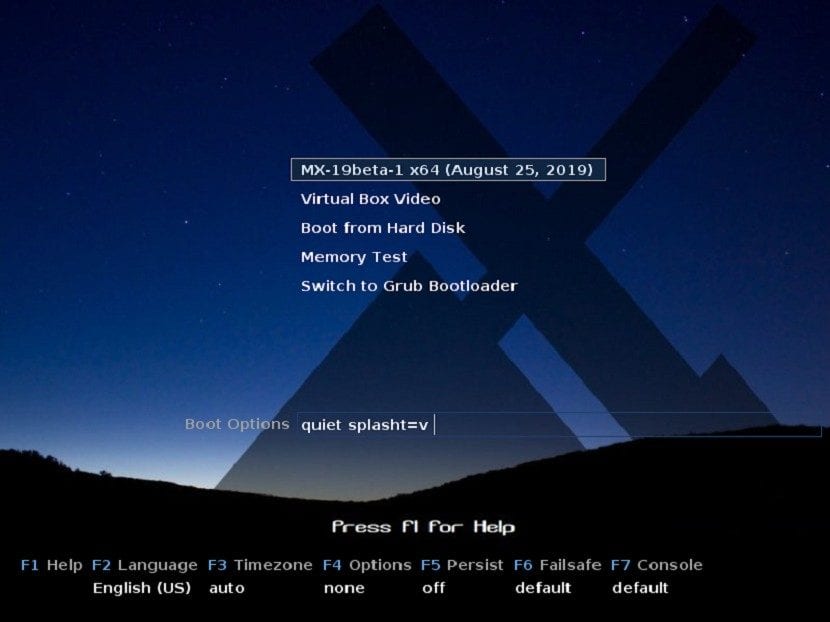
Ebben شاشة الترحيبإذا لزم الأمر ، وبناءً على اختيار المستخدم ، يجب تكوين خيارات التمهيد باستخدام مفاتيح الوظائف «"F2", F3", F4", "F5", "F6" y "F7"». وهي للتكوينات التالية:
- لغة F2: إلى لغة مجموعة حيث يجب عرض نظام التمهيد والتوزيعة. سيكون هذا هو نفسه الذي سيتم نقله تلقائيًا إلى محرك الأقراص الثابتة عند تثبيته ما لم تتم الإشارة إلى خلاف ذلك.
- المنطقة الزمنية F3: إلى ضبط المنطقة الزمنية التي ستحكم التوزيعات بتنسيق مباشر (مباشر). سيكون هذا هو نفسه الذي سيتم نقله تلقائيًا إلى محرك الأقراص الثابتة عند تثبيته ما لم تتم الإشارة إلى خلاف ذلك.
- خيارات F4: إلى تكوين معلمات الوقت والتاريخ التي سيتم استخدامها عند بدء تشغيل النظام المباشر. سيكون هذا هو نفسه الذي سيتم نقله تلقائيًا إلى محرك الأقراص الثابتة عند تثبيته ما لم تتم الإشارة إلى خلاف ذلك.
- الثبات F5: إلى تمكين ميزة الثبات في حالة استخدام الصورة على محرك أقراص USB ، أي للاحتفاظ بالتغييرات التي تم إجراؤها في Live USB عند إيقاف تشغيله (مغلق).
- الوضع الآمن F6: إلى أداء التحسين الرسومي تحميل التوزيعة ، خاصة على مستوى دقة الفيديو لتقليل حالات فشل التمهيد.
- وحدة التحكم F7 (المحطة الطرفية): إلى تسهيل تغيير القرار على وحدات التحكم الافتراضية. مفيد لبدء التثبيت عبر Command Line أو تصحيح أخطاء عملية البدء المبكر. استخدمه بحذر ، لأن هذه المعلمات يمكن أن تتسبب في تعارض مع إعدادات وضع kernel. يستمر هذا الخيار عند تثبيت Distro.

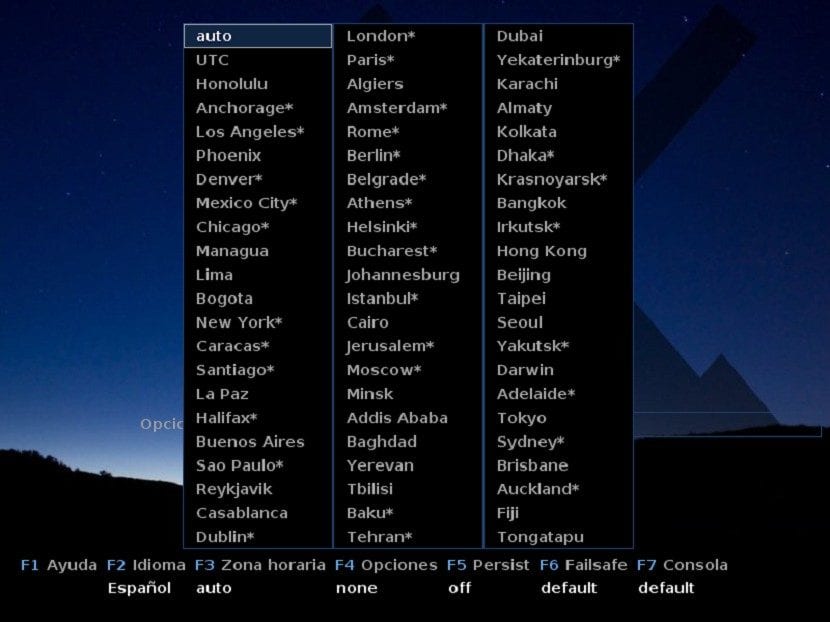
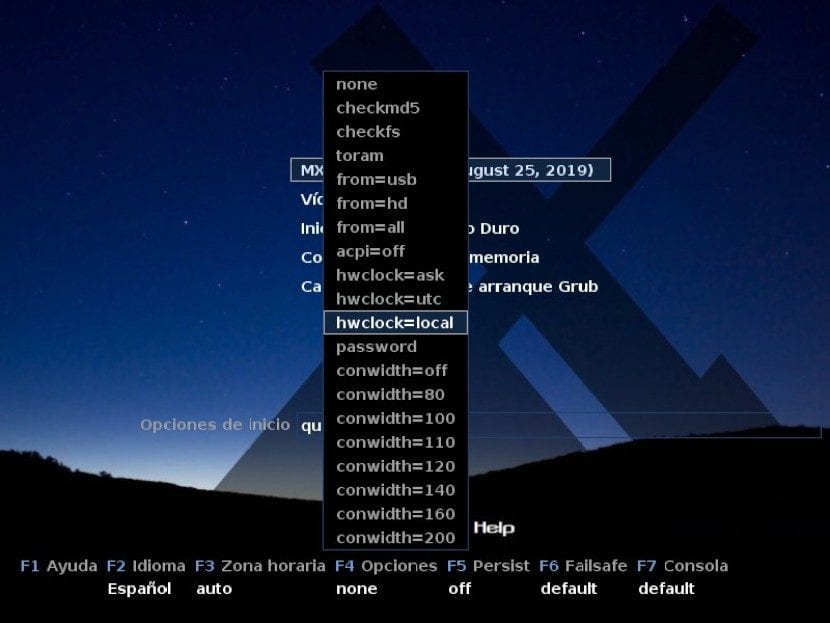
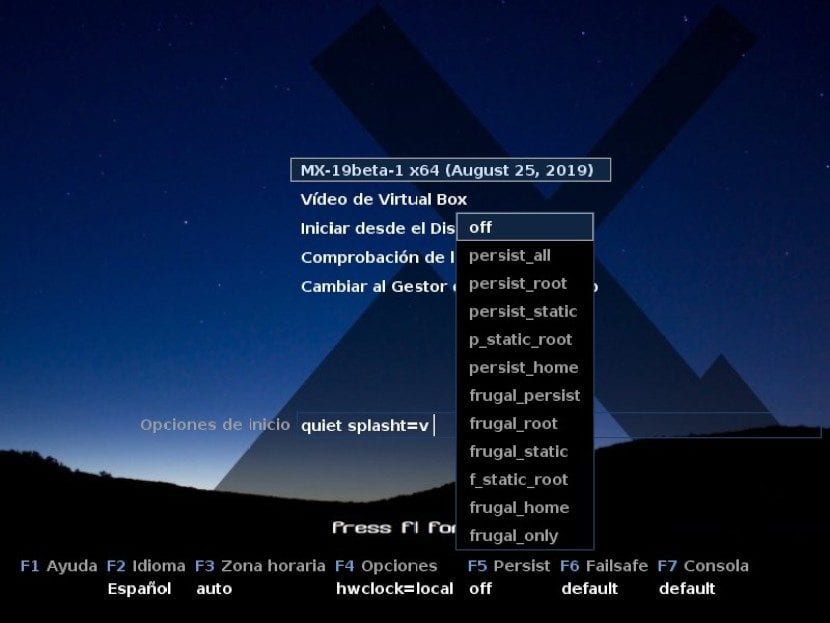
بمجرد التهيئة ، كل ما تبقى هو الضغط على المفتاح «Enter» حول الخيار الأول يسمى «MX-19beta-1 x64 (August 25, 2019)» ثم اتبع الخطوات أدناه لبدء التوزيع المباشر والتثبيت وإعادة التشغيل والاختبار.
خطوة 2
تمهيد MX-Linux
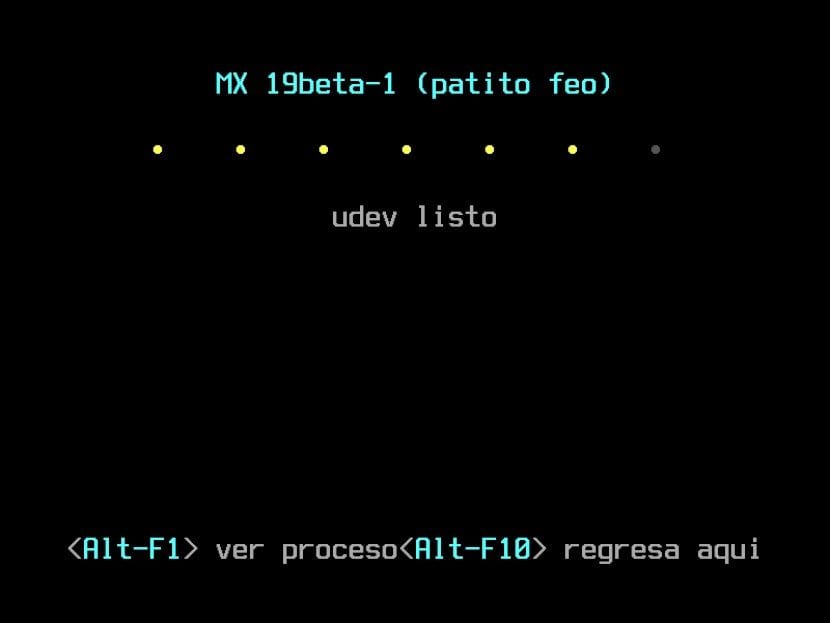

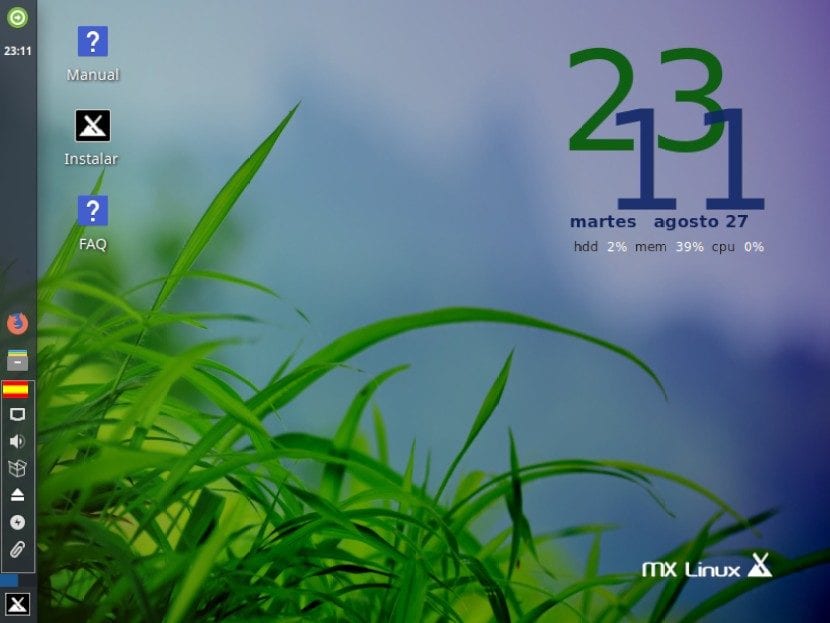
خطوة 3
تثبيت MX-Linux
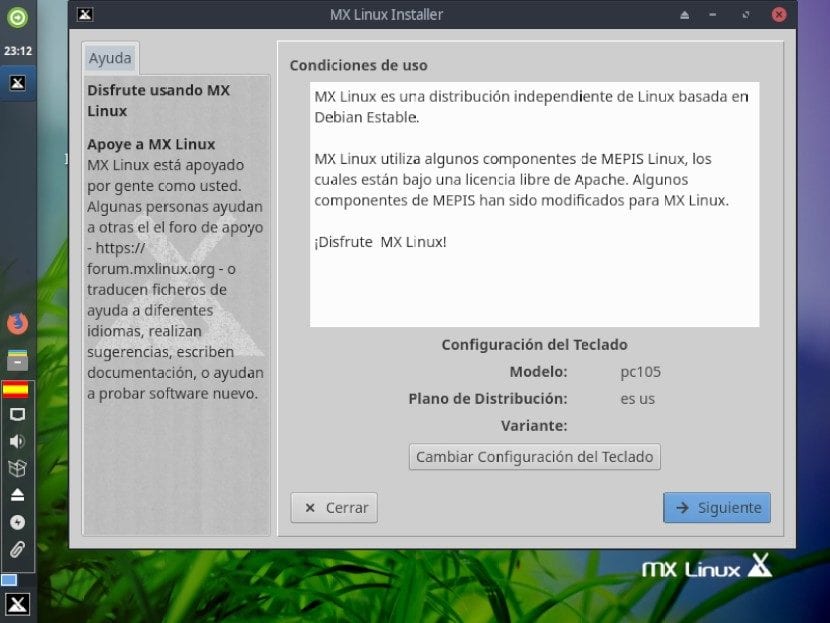
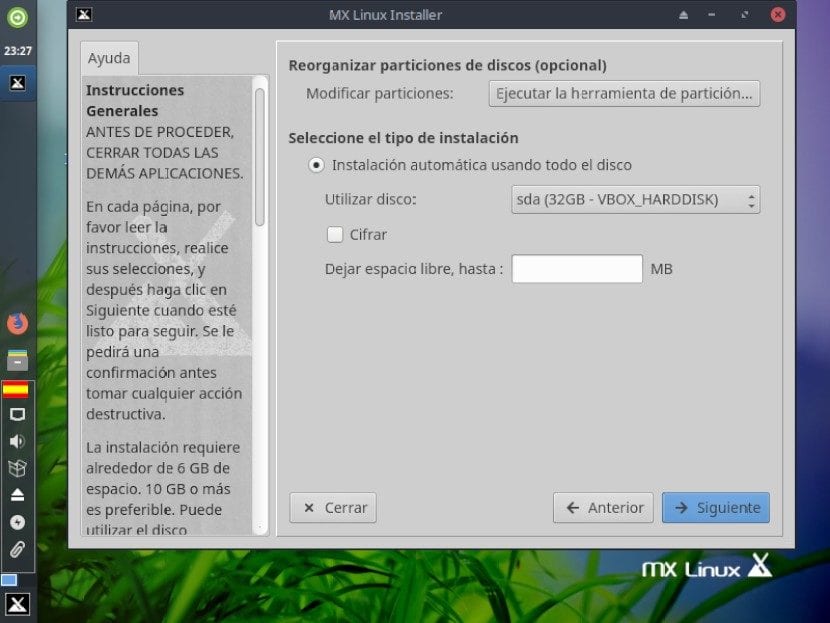



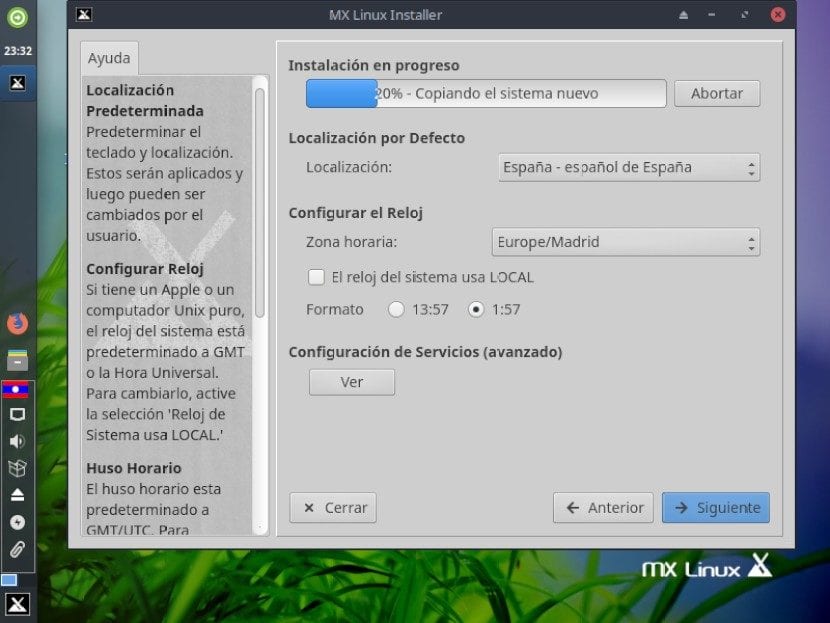


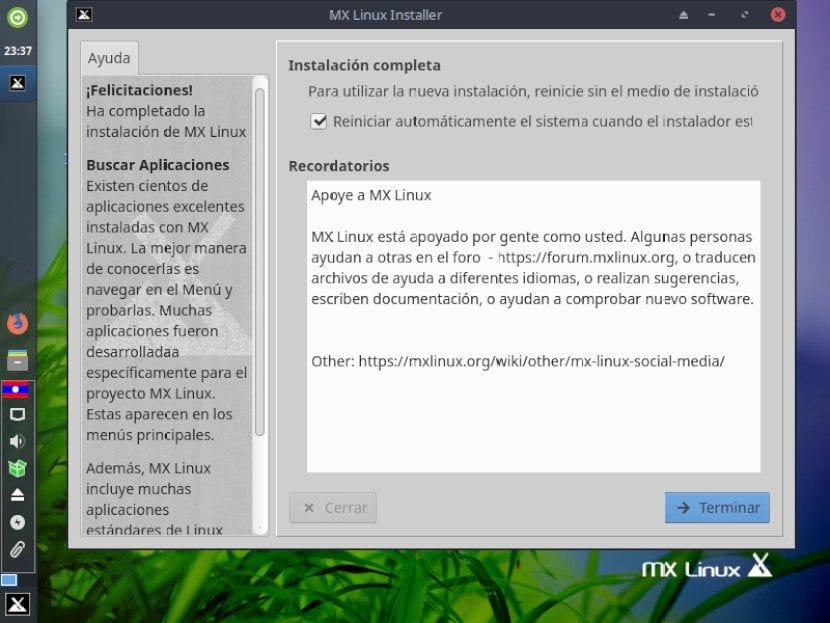

خطوة 4
التمهيد الأول MX-Linux



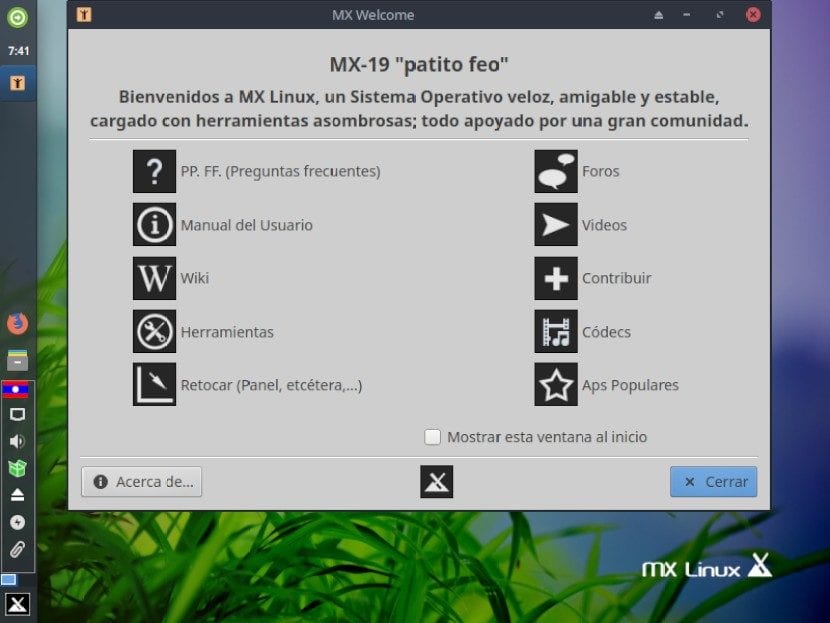

خطوة 5
مراجعة تطبيق MX-Linux
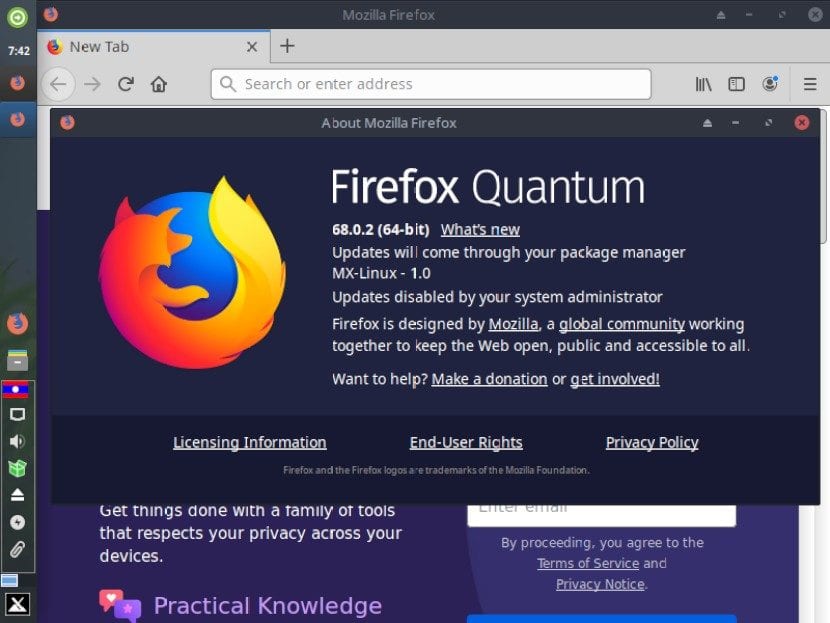
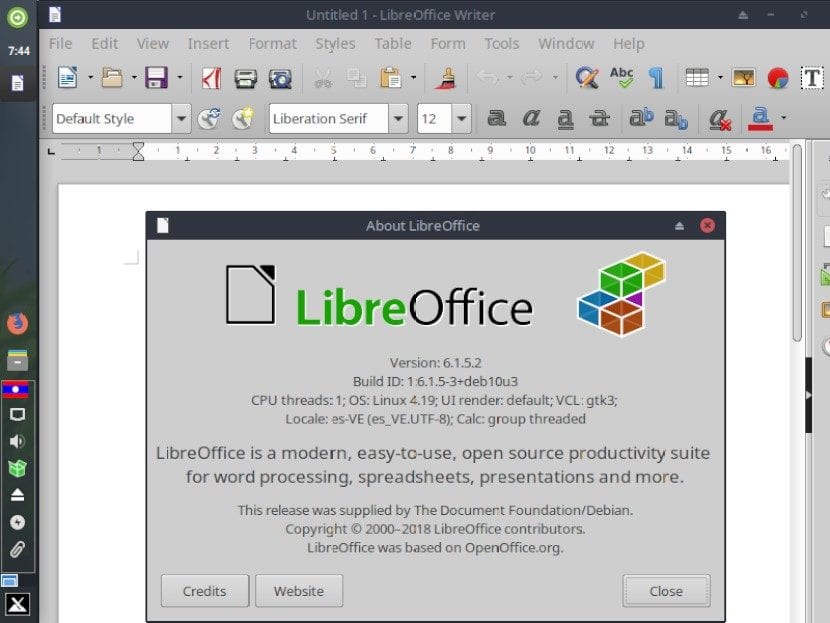
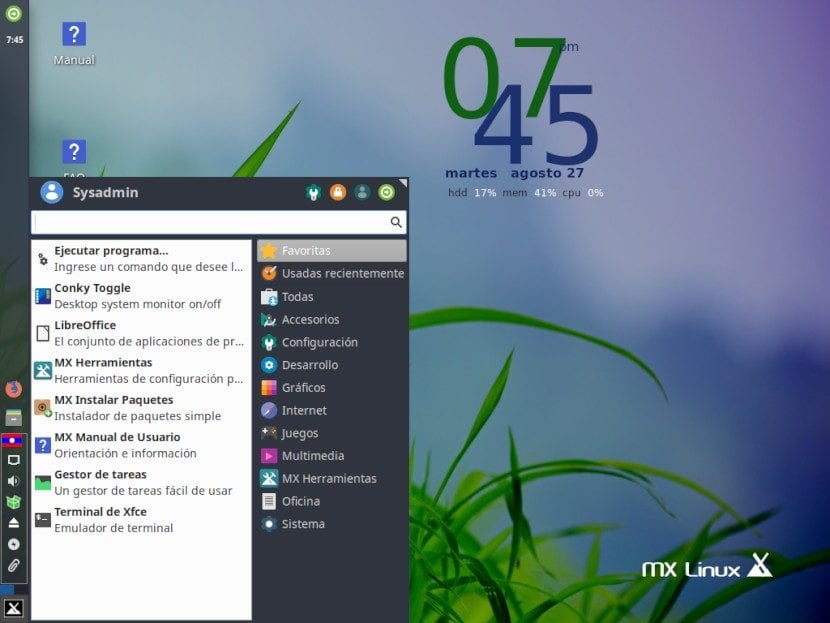
خطوة 6
إيقاف تشغيل MX-Linux
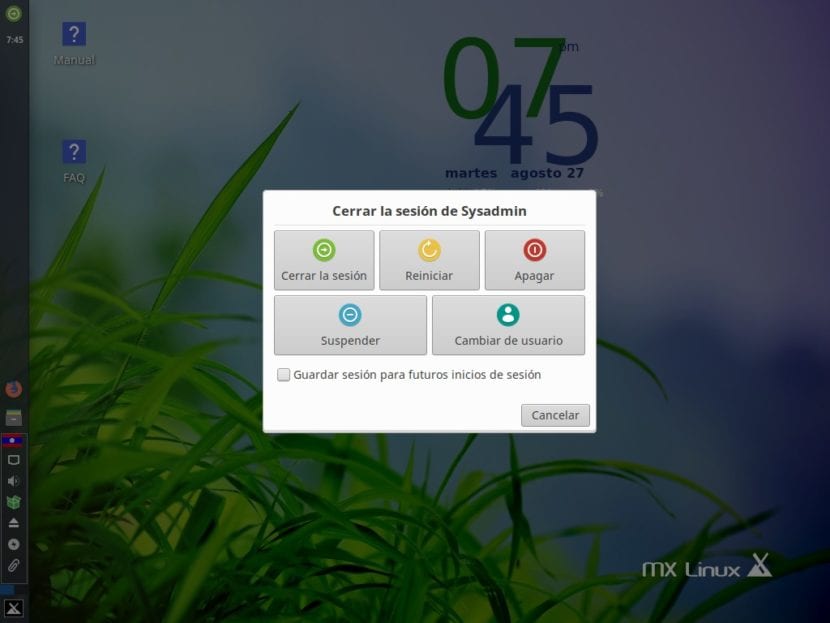
اختتام
كما يمكن أن يرى، «MX-Linux» في أول إصدار تجريبي لها ، هذا ما تعد به. توزيعة بسيطة وخفيفة وجميلة وعملية. بالإضافة إلى ذلك ، كما ذكرنا سابقًا ، تشتمل عبواتها الاستثنائية على برامج مثل «MX Snapshot»، وهو تطبيق يسمح لك بإنشاء ملف «Imagen ISO» مخصصة ومحسنة للتيار «Sistema Operativo»، كما هو الحال حتى يومنا هذا. تشبه الى حد بعيد «Remastersys y Systemback».
وأخيرًا ، يتضمن تطبيقين يسمى «MX Live USB Maker (Creador de USB Vivo MX)» y «dd Live USB» جاهز للاستخدام في تسجيل ملفات «Imagen ISO» من التوزيعة الجديدة المخصصة والمحسّنة للتوزيع الحالي «Sistema Operativo» بعد واحد «Unidad USB».
على أي حال ، إنه توزيع يستحق المراجعة.
حسنًا ، يجب القول أنه من بين ميزاته الرئيسية أنه يستخدم SysVinit كنظام بدء التشغيل الافتراضي على الرغم من أنه تم تثبيت systemd ولكن لم يتم تنشيطه. استخدم systemd-shim لمحاكاة وظائف systemd التي تحتاجها بعض البرامج. ربما هذا هو سبب احتلالها المرتبة الأولى في الترتيب ولديها المزيد والمزيد من المتابعين.
حسنًا ، يجب أن يكون بسبب ذلك لأنه لن يكون بسبب الجمال لأنه أقبح من ضرب الأب